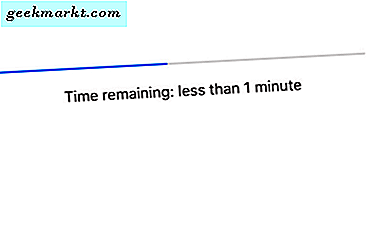De Fire TV Stick is slimmer dan je gemiddelde takje en dat kan ook installeer apps, spelletjes spelen, of spiegel zelfs uw computerscherm ben ermee bezig. De Firestick-afstandsbediening zit ook vol verrassingen, er zijn bijvoorbeeld een paar verborgen toetscombinaties waarmee je verborgen functies kunt ontgrendelen. Laten we die eens bekijken.
1. Pas de beeldschermresolutie aan
Hoewel de Firestick de resolutie automatisch detecteert, kunt u de resolutie ook handmatig wijzigen. Gewoon houd de UP-navigatie + REWIND ingedrukt op de Firestick-afstandsbediening gedurende tien seconden en het display toont de huidige resolutie. Firestick wisselt tussen alle beschikbare resoluties en u kunt een resolutie naar keuze instellen door op de knop Selecteren op de afstandsbediening te drukken.

2. Reset uw Firestick-afstandsbediening
Ik gebruik meerdere Firesticks en een van de meest vervelende dingen eraan is dat je niet één afstandsbediening met meerdere apparaten kunt gebruiken. In plaats van door het systeemmenu te navigeren om de afstandsbediening te ontkoppelen en vervolgens te koppelen met een ander apparaat, kunt u deze eenvoudig opnieuw instellen door door de BACK + MENU + LINKER-navigatieknop ingedrukt te houden gedurende 15 seconden. Hierdoor wordt de afstandsbediening gereset en kunt u doorgaan met het koppelen met een andere Firestick.
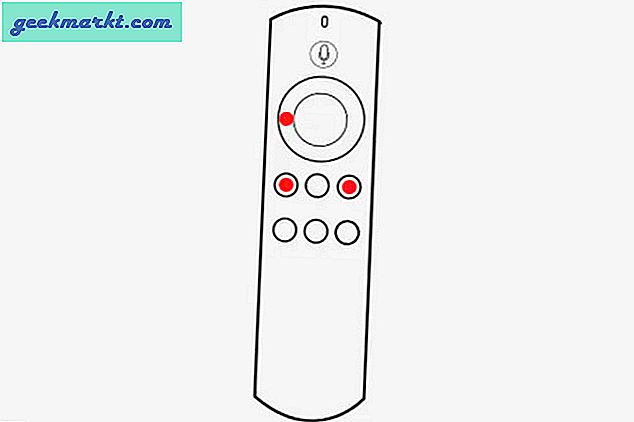
3. Reset uw Firestick
Als u ooit uw FireStick wilt resetten, kunt u beginnen met door de navigatietoets TERUG + RECHTS ingedrukt te houden gedurende tien seconden op uw Firestick-afstandsbediening.
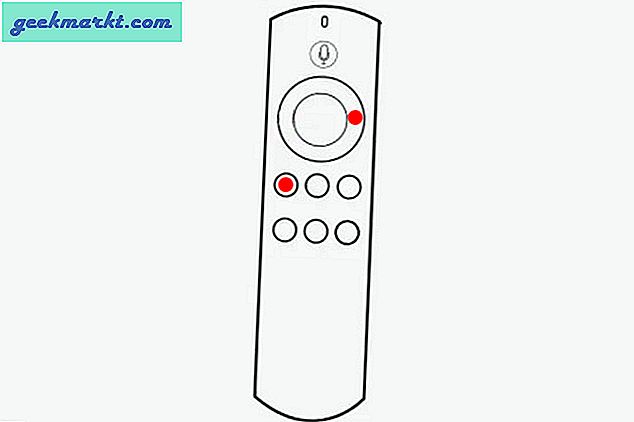
4. Verbind Remote met de Firestick
De Firestick detecteert automatisch een afstandsbediening als deze in de buurt is, maar als deze niet wordt weergegeven, kunt u altijd de handmatige weg volgen. Houd de SELECT-knop tien seconden ingedrukt en het zou meteen moeten verschijnen.
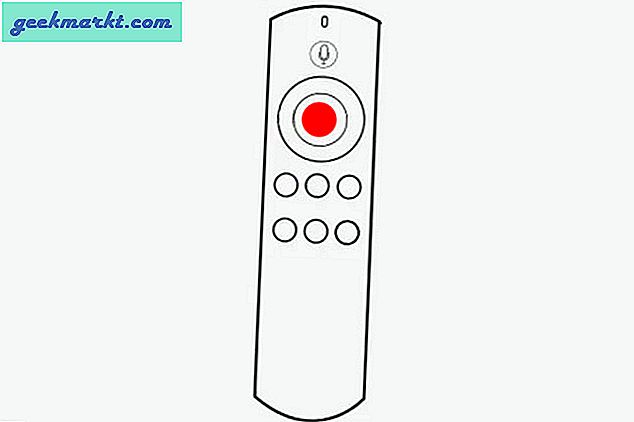
5. Start uw Firestick opnieuw op
Als je Firestick niet meer reageert en je wilt hem opnieuw opstarten, maar je bent te lui om op te staan, dan zal deze truc zeker van pas komen. Jij kan houd de SELECT + PLAY-knop 10 seconden ingedrukt om een geforceerde herstart te starten.

6. Open het systeemmenu
Dit is een van de meest gebruikte functies die ik per ongeluk heb ontdekt. Druk lang op de HOME-knop op de afstandsbediening opent de Snelle instellingen waar je toegang hebt tot de Mirroring-optie, Instellingen, of zelfs je Firestick in slaapstand kunt zetten. Het is echt handig.

Alle Firestick Remote Shortcuts
Dit waren een paar FireStick-snelkoppelingen op afstand die ik vaak gebruik. Navigeren door de gebruikersinterface is oké en ik klaag niet, maar het gebruik van deze snelkoppelingen bespaart veel tijd. Wat zijn je favoriete Firestick-functies? Laat het me weten in de reacties hieronder of neem contact met me op via Twitter.
Verwant:Apps op Firestick sideloaden